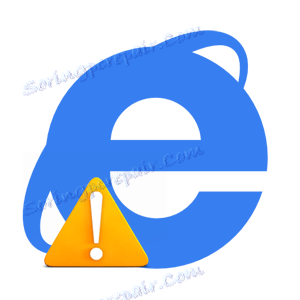Problemi s Internet Explorerom. Rješavanje problema i rješavanje problema
Kao i kod bilo kojeg drugog programa s Internet Explorerom, može doći do problema: Internet Explorer ne otvara stranicu, uopće ne započinje. Ukratko, problemi se mogu pojaviti u radu sa svakom aplikacijom, a ugrađeni preglednik tvrtke Microsoft nije iznimka.
Uzroci koji ne rade Internet Explorer na sustavu Windows 7 ili razlozi zbog kojih Internet Explorer ne radi na sustavu Windows 10 ili čak na nekom drugom operacijskom sustavu Windows, više je nego dovoljno. Pokušajmo razumjeti najčešće "izvore" problema s preglednikom i razmotriti načine kako ih riješiti.
sadržaj
- Dodatke kao uzrok problema s Internet Explorerom
- Postavke preglednika kao uzrok problema s Internet Explorerom
- Virusi kao uzrok problema s Internet Explorerom
- Oštećenje knjižnica sustava kao uzrok problema s Internet Explorerom
- Oštećenje knjižnica sustava kao uzrok problema s Internet Explorerom
- Pitanja i odgovori
Dodatke kao uzrok problema s Internet Explorerom
Međutim čudno da se može zvuk, različite vrste dodataka mogu usporiti rad web preglednika i uzrokovati situaciju u kojoj se pojavljuje pogreška u programu Internet Explorer na stranici. To je zbog činjenice da se različite vrste zlonamjernih programa često pretvaraju da su dodatni i prošireni, a instaliranje čak i jedne takve aplikacije negativno će utjecati na performanse preglednika.
Da biste provjerili je li postavljanje uzrokovalo neispravan rad, slijedite ove korake:
- Kliknite Start, a zatim Run ( Pokreni).
- U prozoru Pokreni upišite naredbu "C: Program Files Internet Explorer iexplore.exe" -extoff
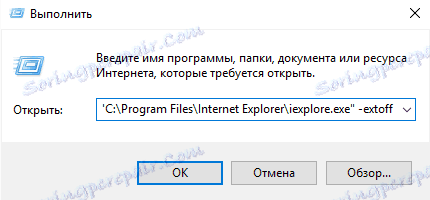
- Kliknite U redu.
Pokretanje takve naredbe pokreće Internet Explorer bez dodataka. 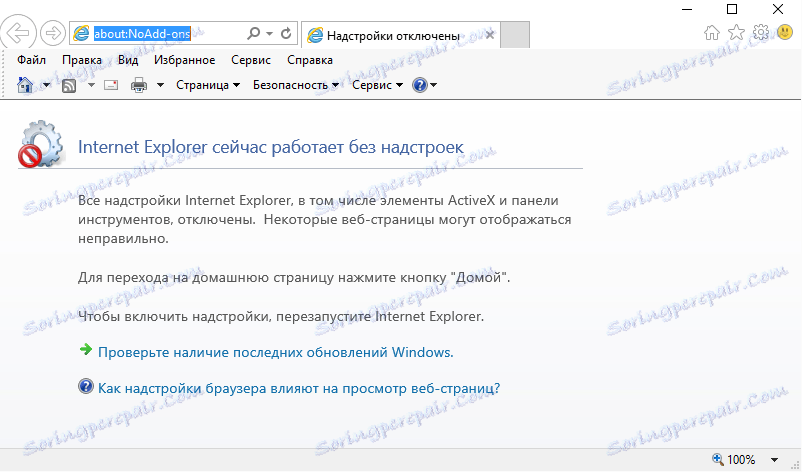
Provjerite radi li se Internet Explorer u ovom načinu rada, ima li pogrešaka i analizira brzinu web preglednika. Ako Internet Explorer počne raditi ispravno, onda je vrijedno pregledavati sve dodatke u pregledniku i onemogućiti one koji utječu na njegov rad.
Odredite koje su dodatke uzrokovale probleme s Internet Explorerom vrlo je jednostavno: samo ih isključite jednu po jednu (kliknite ikonu Alati u obliku zupčanika (ili kombinacije tipki Alt + X), a zatim odaberite stavku Konfiguracija dodataka u izborniku koji se otvori), ponovno pokretanje preglednik i pogledajte promjene u svom radu
Postavke preglednika kao uzrok problema s Internet Explorerom
U slučaju da onemogućavanje dodatka preglednika nije pomoglo riješiti problem, vrijedi pokušati vratiti postavke web preglednika. Da biste to učinili, izvršite sljedeću naredbu naredbi.
- Kliknite Start, a na izborniku kliknite Upravljačka ploča.
- U prozoru Configure Computer Settings (Postavke konfiguracije računala) kliknite Internet Options ( Internetske mogućnosti).
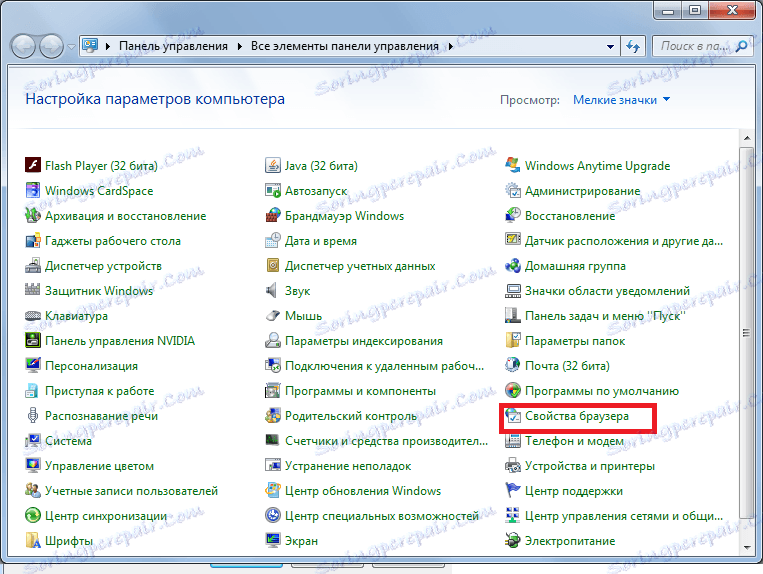
- Zatim idite na karticu Napredno i kliknite gumb Reset ...
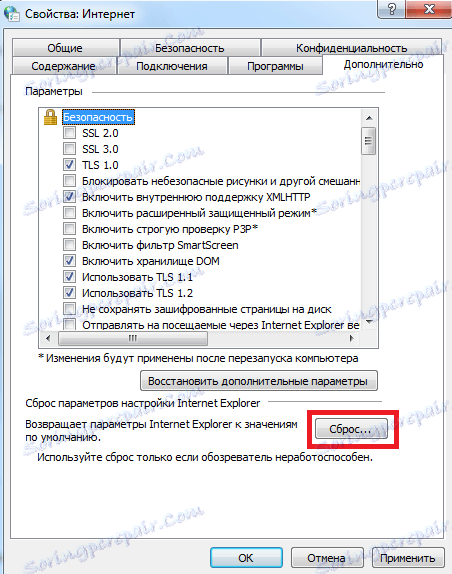
- Potvrdite svoje radnje ponovnim pritiskom na gumb Reset
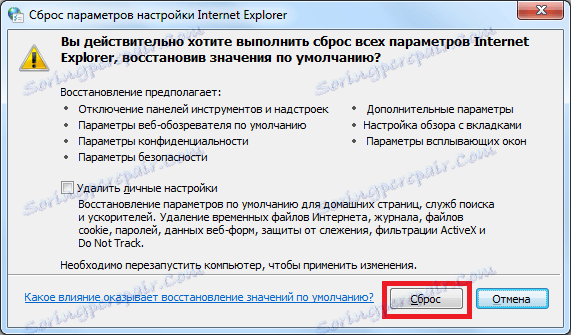
- Pričekajte dok se postupak vraćanja ne poništi i kliknite Zatvori
Virusi kao uzrok problema s Internet Explorerom
Često su uzroci problema s Internet Explorer virusi. Prebacujući se na korisničko računalo, one inficiraju datoteke i uzrokuju pogrešnu primjenu. Da biste provjerili je li uzrok problema s preglednikom zlonamjerni softver, slijedite ove korake.
- Preuzmite protuvirusni program na Internetu. Na primjer, koristimo najnoviju inačicu besplatnog alata za iscjeljivanje DrWeb CureIt!
- Pokrenite uslužni program kao administrator
- Pričekajte dok se ne završi skeniranje i pregledajte izvješće otkrivenih virusa
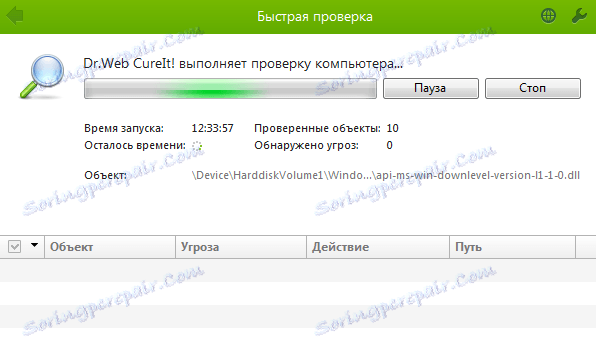
Važno je napomenuti da ponekad virusi blokiraju aplikacije, tj. Možda vam ne dopuštaju pokretanje preglednika i odlazak na web mjesto za preuzimanje antivirusnog programa. U tom slučaju trebate upotrijebiti drugo računalo za preuzimanje datoteke
Oštećenje knjižnica sustava kao uzrok problema s Internet Explorerom
Problemi s Internet Explorerom mogu nastati kao posljedica programa tzv. Čišćenja računala: oštećene datoteke sustava i kršenje registracije knjižnica moguće su posljedice rada tih programa. U tom slučaju možete vratiti normalan rad web preglednika tek nakon nove registracije oštećenih knjižnica sustava. To se može učiniti uz pomoć posebnih aplikacija, primjerice, Fix IE Utility.
Oštećenje knjižnica sustava kao uzrok problema s Internet Explorerom
Problemi s Internet Explorerom mogu nastati kao posljedica programa tzv. Čišćenja računala: oštećene datoteke sustava i kršenje registracije knjižnica moguće su posljedice rada tih programa. U tom slučaju možete vratiti normalan rad web preglednika tek nakon nove registracije oštećenih knjižnica sustava. To se može učiniti uz pomoć posebnih aplikacija, primjerice, Fix IE Utility.
Ako sve te metode nisu pomogle da riješite probleme s preglednikom Internet Explorer, najvjerojatnije je problem ne samo s preglednikom, nego s cjelokupnim sustavom, tako da morate složeno vratiti sistemske datoteke računala ili vratiti operacijski sustav na stvorenu radnu točku vraćanja.